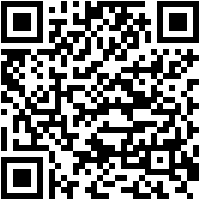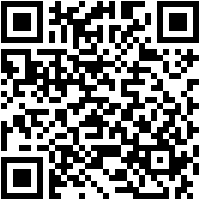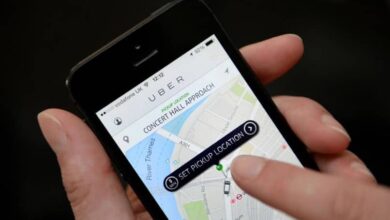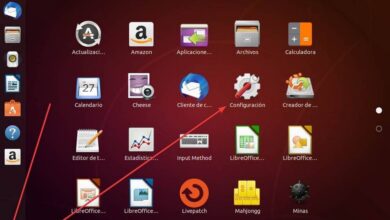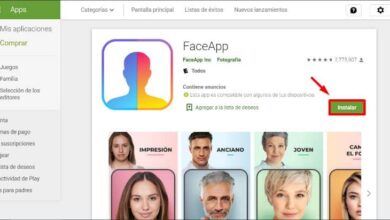Comment mettre à jour Spotify vers la dernière version gratuitement? Guide étape par étape

Emportez toute la musique que vous voulez où et quand vous le souhaitez. Avec les avantages et le confort qu’offre Internet, il fallait s’attendre à ce qu’une solution conçue pour le plus grand nombre de mélomanes apparaisse. Et il existe des applications qui nous permettent d’avoir accès à toutes les chansons que nous voulons depuis notre téléphone portable, notre tablette ou même notre PC simplement en ayant une connexion au réseau, et parfois cette dernière n’est même pas nécessaire.
Spotify ![]() C’est elle qui a le dessus . Ce logiciel, qui a commencé à fonctionner en octobre 2008, offre un système de musique à emporter qui ne nécessite que de vous enregistrer en tant qu’utilisateur. En échange de ce processus d’inscription, il donne accès à l’une des plus grandes bases de données de thèmes musicaux de la planète, se mettant constamment à jour pour incorporer à la fois les derniers succès et les chansons les plus inconnues.
C’est elle qui a le dessus . Ce logiciel, qui a commencé à fonctionner en octobre 2008, offre un système de musique à emporter qui ne nécessite que de vous enregistrer en tant qu’utilisateur. En échange de ce processus d’inscription, il donne accès à l’une des plus grandes bases de données de thèmes musicaux de la planète, se mettant constamment à jour pour incorporer à la fois les derniers succès et les chansons les plus inconnues.
Comme tous les outils et logiciels, ce programme musical nécessite des mises à jour régulières pour inclure de nouvelles fonctionnalités et améliorations. Il est important de toujours le tenir à jour pour pouvoir profiter de tout ce qu’il peut offrir à ceux qui l’utilisent.
Mettez à jour l’application Spotify vers la dernière version étape par étape
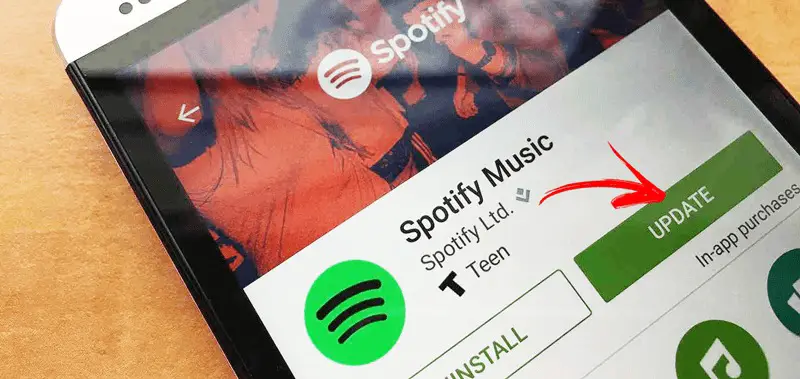
Par conséquent, dans ce guide, nous expliquerons comment mettre à jour Spotify![]() à la dernière version . En plus de tout ce que nous avons expliqué, cette application pour smartphones et ordinateurs est entièrement gratuite . Il a un système d’adhésion payant avec des bonus spéciaux, mais il peut être utilisé sans frais, bien qu’avec certaines limitations et l’inclusion de la publicité.
à la dernière version . En plus de tout ce que nous avons expliqué, cette application pour smartphones et ordinateurs est entièrement gratuite . Il a un système d’adhésion payant avec des bonus spéciaux, mais il peut être utilisé sans frais, bien qu’avec certaines limitations et l’inclusion de la publicité.
Que vous soyez un utilisateur de PC ou un utilisateur de smartphone iOS ou Android , vous disposez de plusieurs méthodes pour mettre à jour l’application Spotify![]() à la version la plus récente . Nous allons vous expliquer toutes les manières possibles dans chacune de ces plates-formes, afin que vous puissiez le faire sans aucun inconvénient.
à la version la plus récente . Nous allons vous expliquer toutes les manières possibles dans chacune de ces plates-formes, afin que vous puissiez le faire sans aucun inconvénient.
Pour Android
Dans les terminaux Android, vous avez la possibilité d’autoriser les mises à jour automatiquement , sans rien faire; ou, sinon, ils doivent être effectués manuellement. Nous allons expliquer les deux options ici:
Automatique
- Sur votre téléphone, accédez à la boutique d’applications numériques du Google Play Store
 . Accédez à son icône et appuyez dessus pour le faire.
. Accédez à son icône et appuyez dessus pour le faire. - Dans la boutique, allez dans la barre de recherche ci-dessus et cliquez sur les trois lignes horizontales qui apparaissent à gauche, un nouveau menu s’ouvre dans lequel vous pouvez modifier les paramètres de configuration.
- Dans ce cadre, descendez dans «Paramètres» et cliquez dessus.
- Dans ce nouvel écran qui apparaît, trouvez la section «Mettre à jour automatiquement les applications» et cliquez dessus pour entrer pour le configurer.
- Vous avez maintenant trois options disponibles pour n’en choisir qu’une:
- «Ne pas mettre à jour les applications automatiquement»
- «Mettez à jour les applications automatiquement à tout moment. Des frais de données peuvent s’appliquer «
- «Mettre à jour automatiquement les applications via Wi-Fi uniquement.»
- Choisissez l’une des deux dernières options pour activer cette option, mais la troisième option est toujours meilleure car nous nous assurerons que nous utiliserons le réseau Wi-Fi et nous ne dépenserons pas les données de notre réseau mobile.
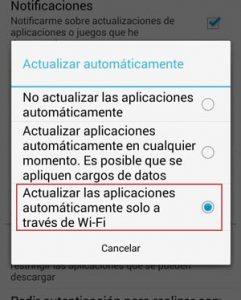
Manuel
- Prenez votre smartphone et ouvrez le Google Play Store
 . Recherchez son icône pour entrer dans la boutique numérique en appuyant dessus.
. Recherchez son icône pour entrer dans la boutique numérique en appuyant dessus. - Une fois à l’intérieur, allez dans la barre de recherche en haut et, au lieu de taper, appuyez sur le symbole avec trois lignes horizontales à gauche. Cela ouvrira une liste déroulante.
- Dans ce nouveau menu, vous devez aller directement à la première option. Cliquez sur «Mes applications et jeux».
- Ce nouvel écran qui apparaît vous amène directement à la section «Mises à jour» . C’est là que vous devez rechercher l’application Spotify .
- Au-dessus de la section « Mises à jour récentes » se trouve la section « Mises à jour en attente », regardez à l’intérieur jusqu’à ce que vous trouviez l’application musicale (elle n’apparaît que si vous avez une ou plusieurs mises à jour en attente). Lorsque vous le voyez, il vous suffit d’appuyer sur le bouton «Mettre à jour» qui se trouve à côté.
«MISE À JOUR ✅ Voulez-vous avoir la dernière version de cette fantastique application pour écouter de la musique où que vous soyez? ⭐ ENTREZ ICI ⭐ Avez-vous des problèmes de téléchargement et ne savez pas comment les résoudre? Découvrez comment le faire ÉTAPE PAR ÉTAPE de manière simple, simple et rapide. Obtenez le ✅ Télécharger l’APK ✅ GRATUIT «
Mettre à jour avec l’APK
Une autre option très utile consiste à télécharger l’APK avec la nouvelle version de Spotify![]() . Vous devez activer l’utilisation des » Applications d’origine inconnue » dans la section » Sécurité » de » Paramètres » pour pouvoir exécuter ces fichiers au préalable. Ensuite, téléchargez-le simplement via le lien que nous fournissons.
. Vous devez activer l’utilisation des » Applications d’origine inconnue » dans la section » Sécurité » de » Paramètres » pour pouvoir exécuter ces fichiers au préalable. Ensuite, téléchargez-le simplement via le lien que nous fournissons.
Télécharger la dernière version de l’APK Spotify pour Android
Une fois cela fait, ouvrez-le depuis votre mobile et l’installation démarrera automatiquement. Il vous suffit d’attendre la fin de l’installation pour renouveler votre Spotify![]() sur Android en utilisant l’APK officiel.
sur Android en utilisant l’APK officiel.
Pour iOS
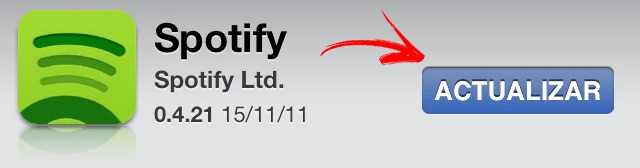
Sur iOS, qu’il s’agisse d’iPhone ou d’iPad , vous avez deux points à vérifier lors de la mise à jour de l’ application Spotify ![]() . Ici, nous allons vous expliquer les deux pour que vous forciez leur mise à jour ou que vous les planifiiez automatiquement, sans rien faire:
. Ici, nous allons vous expliquer les deux pour que vous forciez leur mise à jour ou que vous les planifiiez automatiquement, sans rien faire:
Automatique
- Tout d’abord, vous devez entrer dans le menu «Paramètres» de votre appareil. Trouvez l’icône avec une roue dentée et appuyez dessus.
- Maintenant, allez dans la section «iTunes Store et App Store» et cliquez dessus pour entrer dans son panneau de paramètres.
- Sur l’écran que vous avez maintenant devant vous, votre identifiant Apple apparaît en premier et, juste en dessous, la section «Téléchargements automatiques» . C’est là que vous devez apporter des modifications.
- Assurez-vous que la section « Applications » est activée (bouton à droite et couleur verte). Sinon, cliquez ici . En faisant cela, vous aurez établi que les mises à jour de l’application sont effectuées automatiquement et Spotify peut le faire chaque fois que nécessaire.
Manuel
- Ici, ce que vous devez faire est d’ entrer dans l ‘»App Store»
 . Allez à l’endroit où vous avez cet outil et cliquez sur son icône pour y accéder.
. Allez à l’endroit où vous avez cet outil et cliquez sur son icône pour y accéder. - Une fois à l’intérieur, allez en bas à droite de l’écran et cliquez sur le bouton » Mises à jour » pour entrer dans votre panneau. Vous accéderez à un écran plein d’applications mises à jour et à mettre à jour .
- Maintenant, assurez-vous que la case » Tous » en haut est cochée . Après cela, recherchez «Spotify» dans la liste des applications que vous avez devant vous. Dans le cas où une mise à jour est disponible, le bouton » Mettre à jour » apparaîtra à côté . Appuyez dessus et laissez votre téléphone ou votre tablette faire le reste. Prêt! .
Pour votre ordinateur
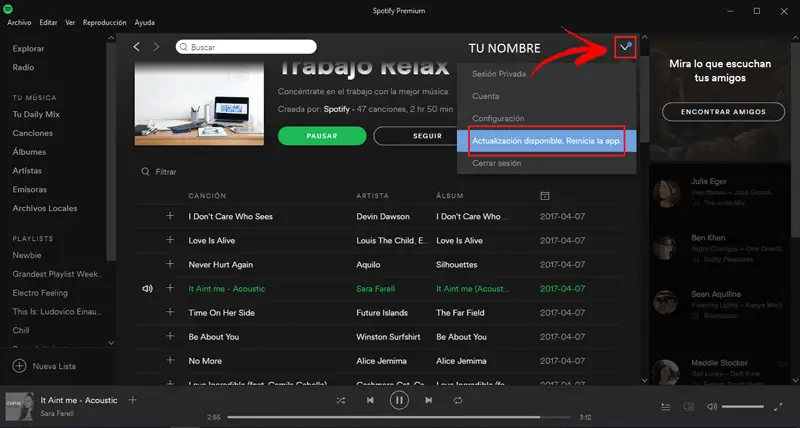
Si vous souhaitez renouveler la version de Spotify![]() pour votre ordinateur , la procédure nécessite que vous ouvriez d’abord le programme sur votre PC. Suivez toutes les étapes que nous expliquons ici:
pour votre ordinateur , la procédure nécessite que vous ouvriez d’abord le programme sur votre PC. Suivez toutes les étapes que nous expliquons ici:
Téléchargez le logiciel Spotify pour Windows
- Ouvrez l’application Spotify : recherchez l’icône verte avec trois lignes noires à l’intérieur
 et double-cliquez, bien que ce soit généralement quelque chose qui s’ouvre chaque fois que vous démarrez le système d’exploitation si le démarrage automatique est activé.
et double-cliquez, bien que ce soit généralement quelque chose qui s’ouvre chaque fois que vous démarrez le système d’exploitation si le démarrage automatique est activé. - Connectez-vous avec votre profil utilisateur: vous pouvez vous connecter à Facebook en appuyant sur le bouton ou en saisissant à la fois l’e-mail et le mot de passe que vous avez attribués à votre profil.
- Une fois dans l’écran principal avec les listes de lecture, regardez la flèche à côté de votre nom d’utilisateur. S’il a un point bleu , cliquez dessus pour ouvrir un menu déroulant.
- Dans ce cadre, cliquez sur «Mise à jour disponible » pour commencer l’installation de la mise à jour Spotify.
- Quand c’est fait, redémarrez simplement le programme et tous les changements de patch seront appliqués.
Si vous avez des doutes ou des questions, laissez-les dans les commentaires, cela sera sûrement d’une grande aide pour plus de membres de la communauté, merci!